第一节 新建站点
站点是存放网页的地方,所以在创建网页之前,首先要创建一个新的站点。启动FrontPage 2003之后,用户就可在其中建立一个新的站点。创建一个新站点方法有3种,分别为使用向导新建站点、使用模板新建站点和创建空白站点。
一、使用向导新建站点
FrontPage 2003为用户提供了4种向导来创建站点,分别为:导入站点向导、公司展示向导、讨论站点向导和数据库界面向导。使用向导制作网站,制作者只需要在相应的对话框中输入相应的信息即可。
下面以“公司展示向导”来新建站点,具体操作步骤如下:
(1)启动FrontPage 2003,在菜单栏上选择“文件”→“新建”命令,打开“新建”任务窗格,如图3.1.1所示。
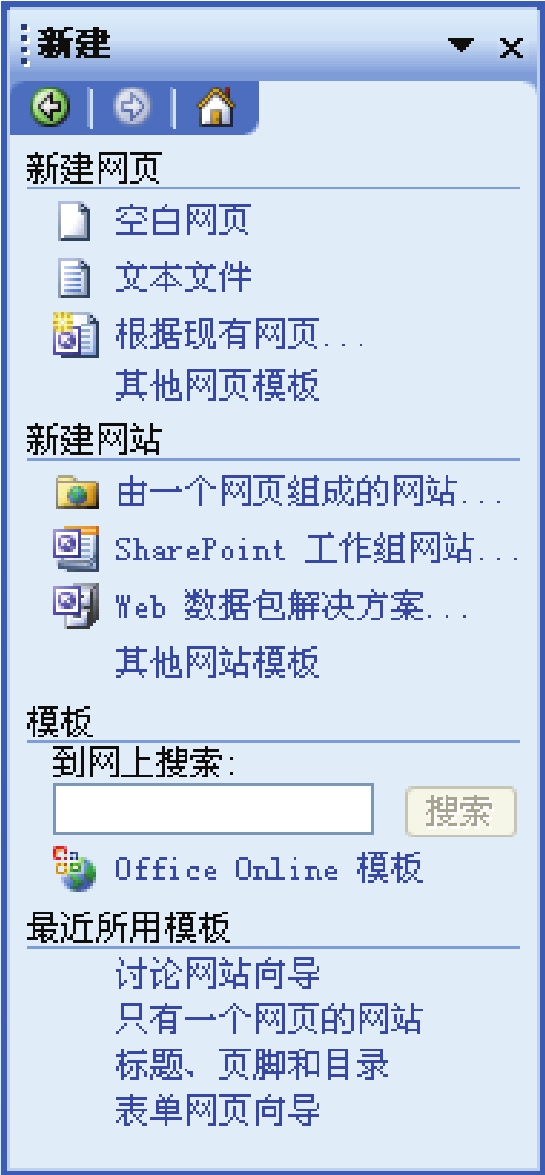
图3.1.1 “新建”任务窗格
(2)在该任务窗格中的“新建网站”选区中单击其他网站模板超链接,弹出“网站模板”对话框,如图3.1.2所示。
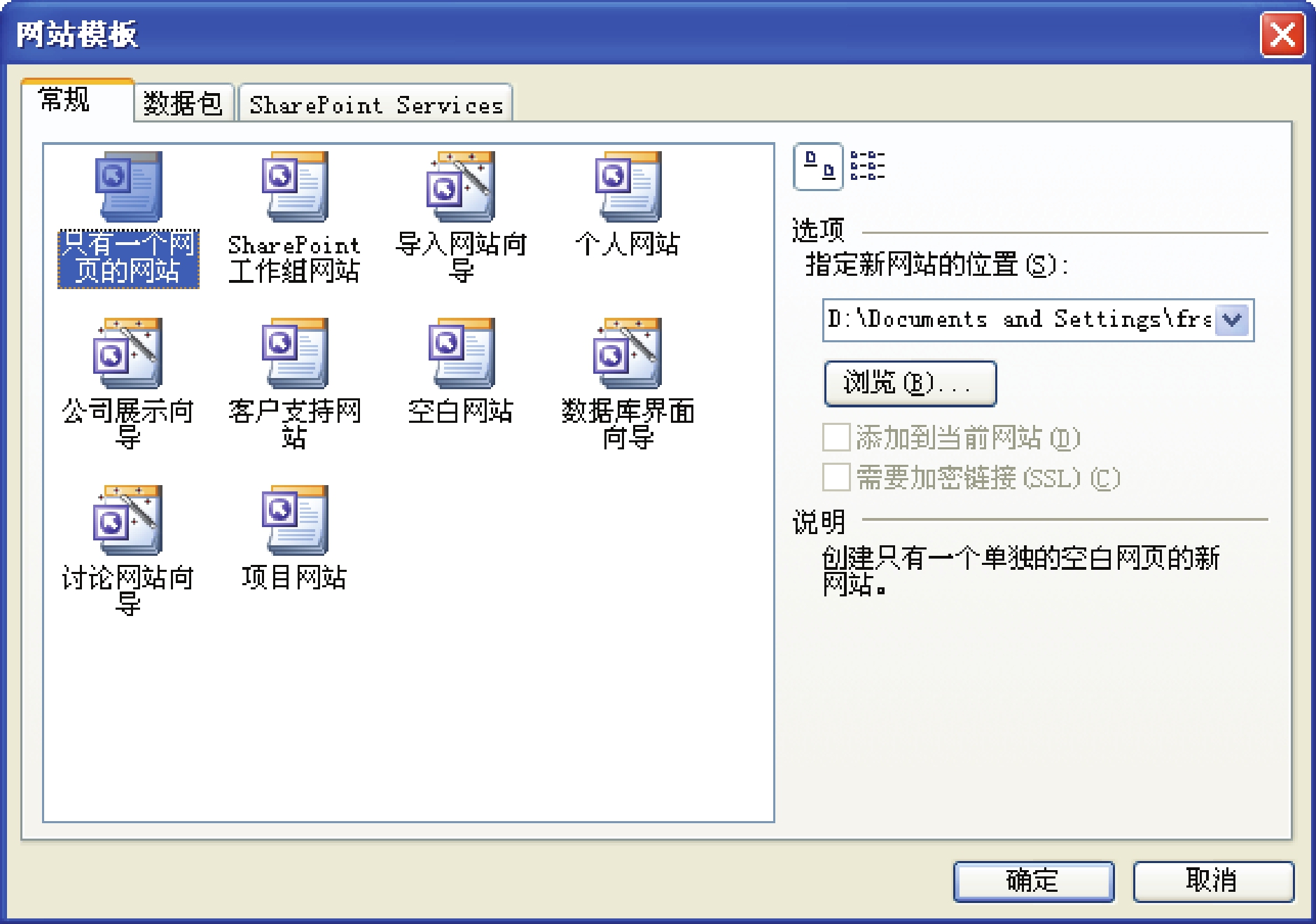
图3.1.2 “网站模板”对话框
(3)在该对话框中选中“公司展示向导”图标,在右边的“说明”选区中将显示该网站的说明性文字。
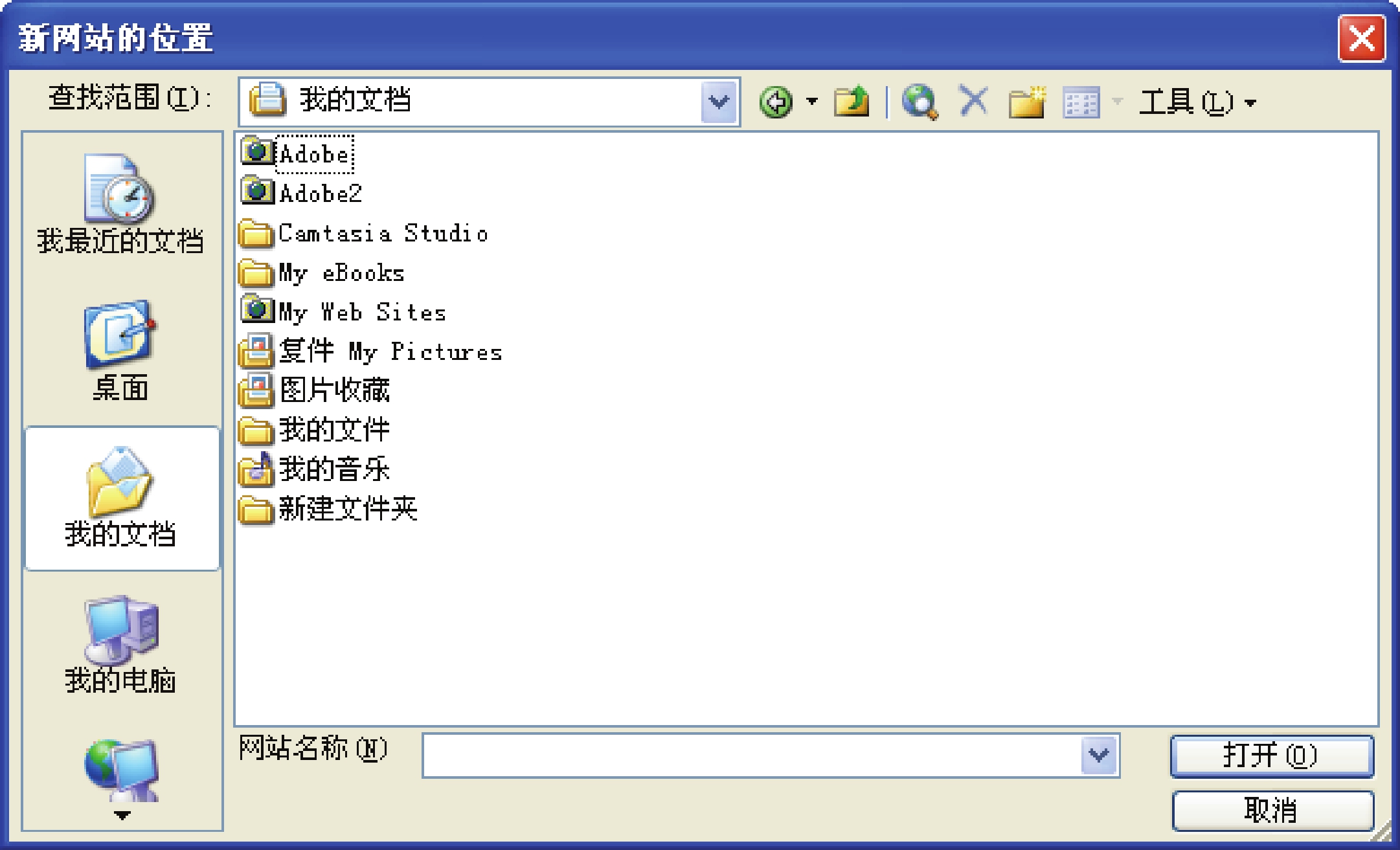
图3.1.3 “新网站的位置”对话框
(4)在对话框右边的“指定新网站的位置”下拉列表中选择存放新网站的位置。或者单击“浏览”按钮,从弹出的如图3.1.3所示的“新网站的位置”对话框中选择存放新网站的位置。单击 “打开”按钮后返回到“网站模板”对话框中,单击“确定”按钮,系统将弹出如图3.1.4所示的“创建新网站”对话框,自动创建该网站。
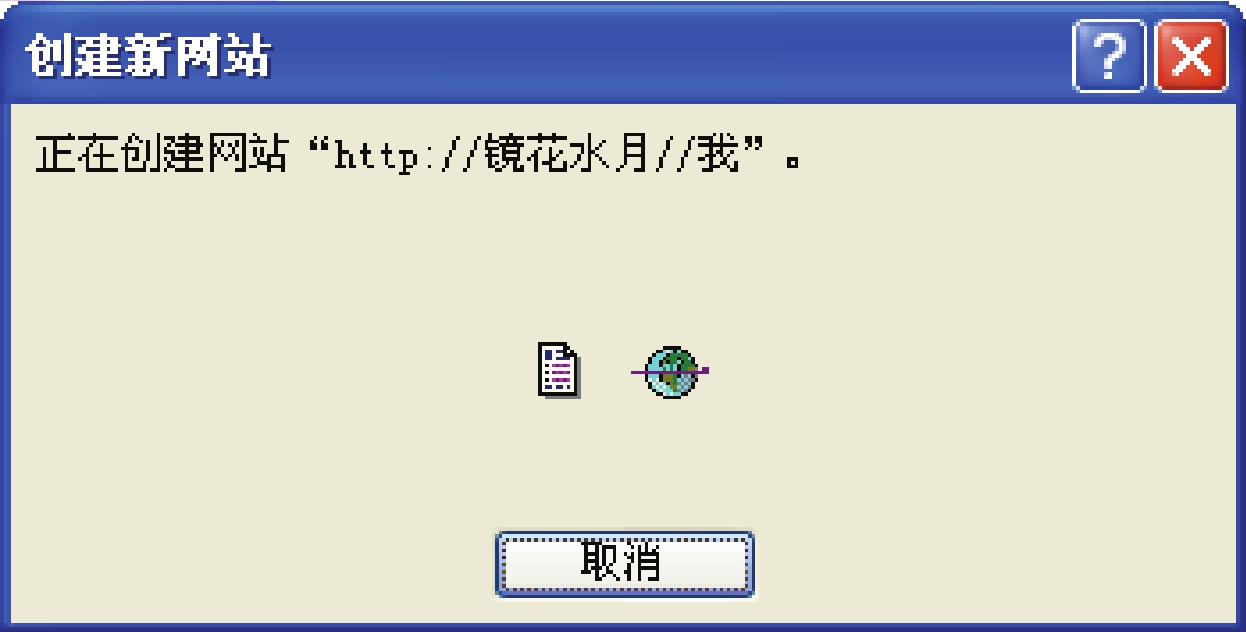
图3.1.4 “创建新网站”对话框
(5)稍等片刻,系统将弹出“公司网站建立向导”对话框(一),显示该网站的有关信息,提示用户使用公司展示向导可帮用户在全球广域网上创建公司形象,如图3.1.5所示。
图3.1.5 “公司网站建立向导”对话框(一)
(6)单击“下一步”按钮,弹出“公司网站建立向导”对话框(二),如图3.1.6所示。在该对话框中,可选择要包含在站点中的主要网页,其中包括主页、新增内容、产品/服务、目录、意见反馈表单和搜索表单等。
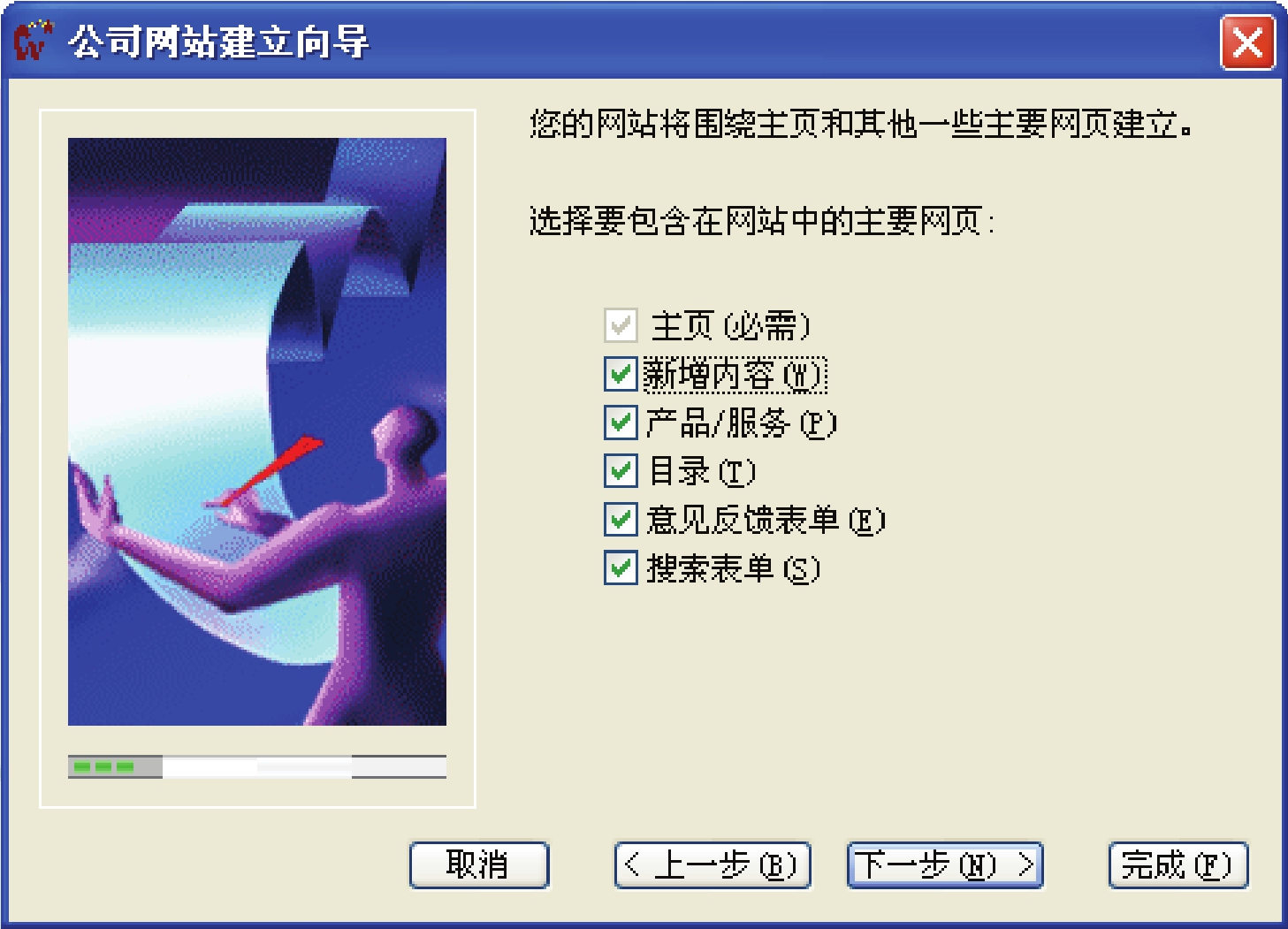
图3.1.6 “公司网站建立向导”对话框(二)
(7)选择相应的选项后,单击“下一步”按钮,弹出“公司网站建立向导”对话框(三),如图3.1.7所示。该对话框中列出了显示在主页上的主题的选项,其中包括介绍、业务简介、公司概述和联系信息等。
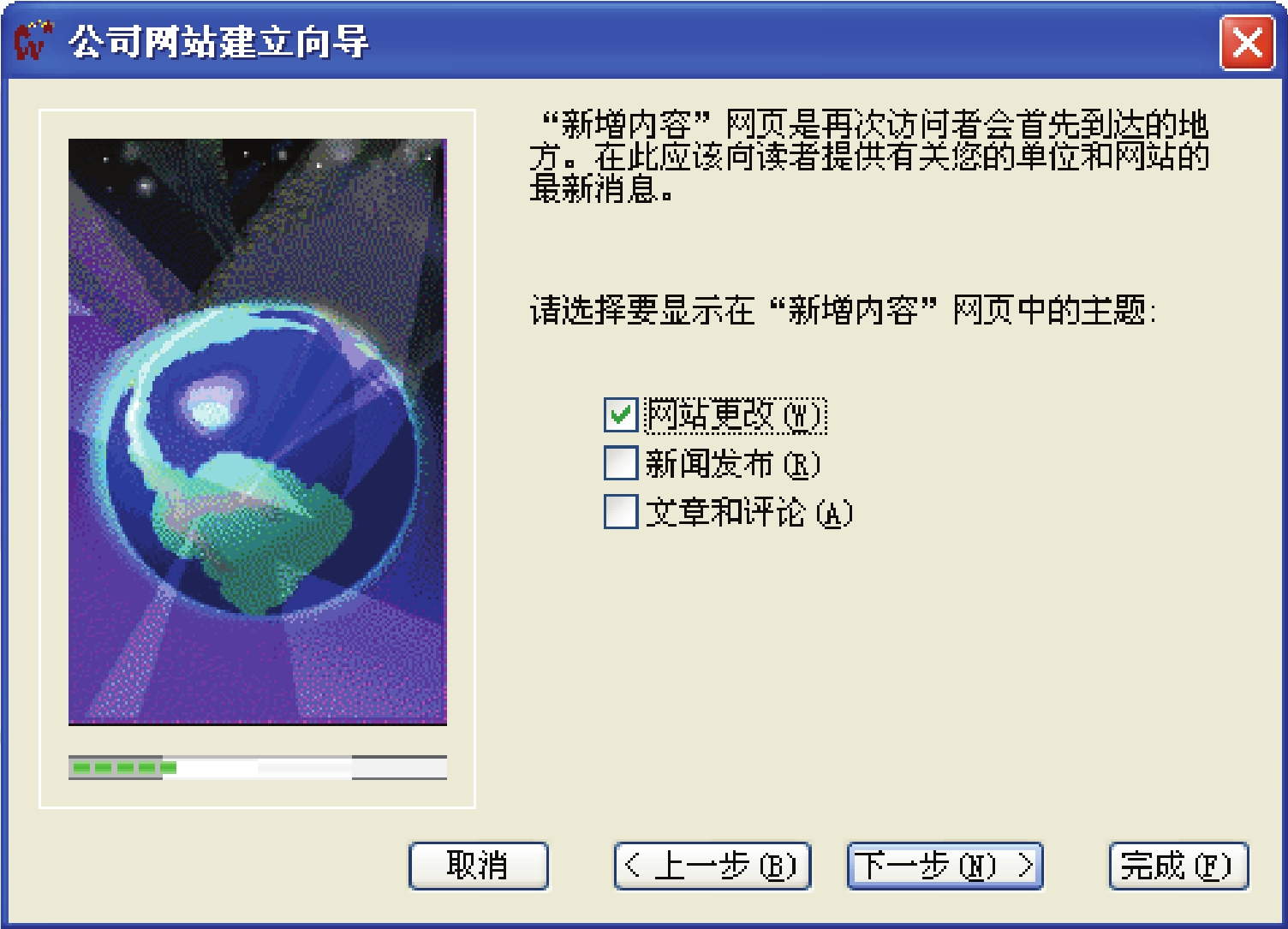
图3.1.7 “公司网站建立向导”对话框(三)
(8)用户根据需要选择相应的选项后,单击“下一步”按钮,弹出“公司网站建立向导”对话框(四),如图3.1.8所示。用户可在该对话框中设置“新增内容”网页的主题,例如网站更改、新闻发布或文章和评论等。
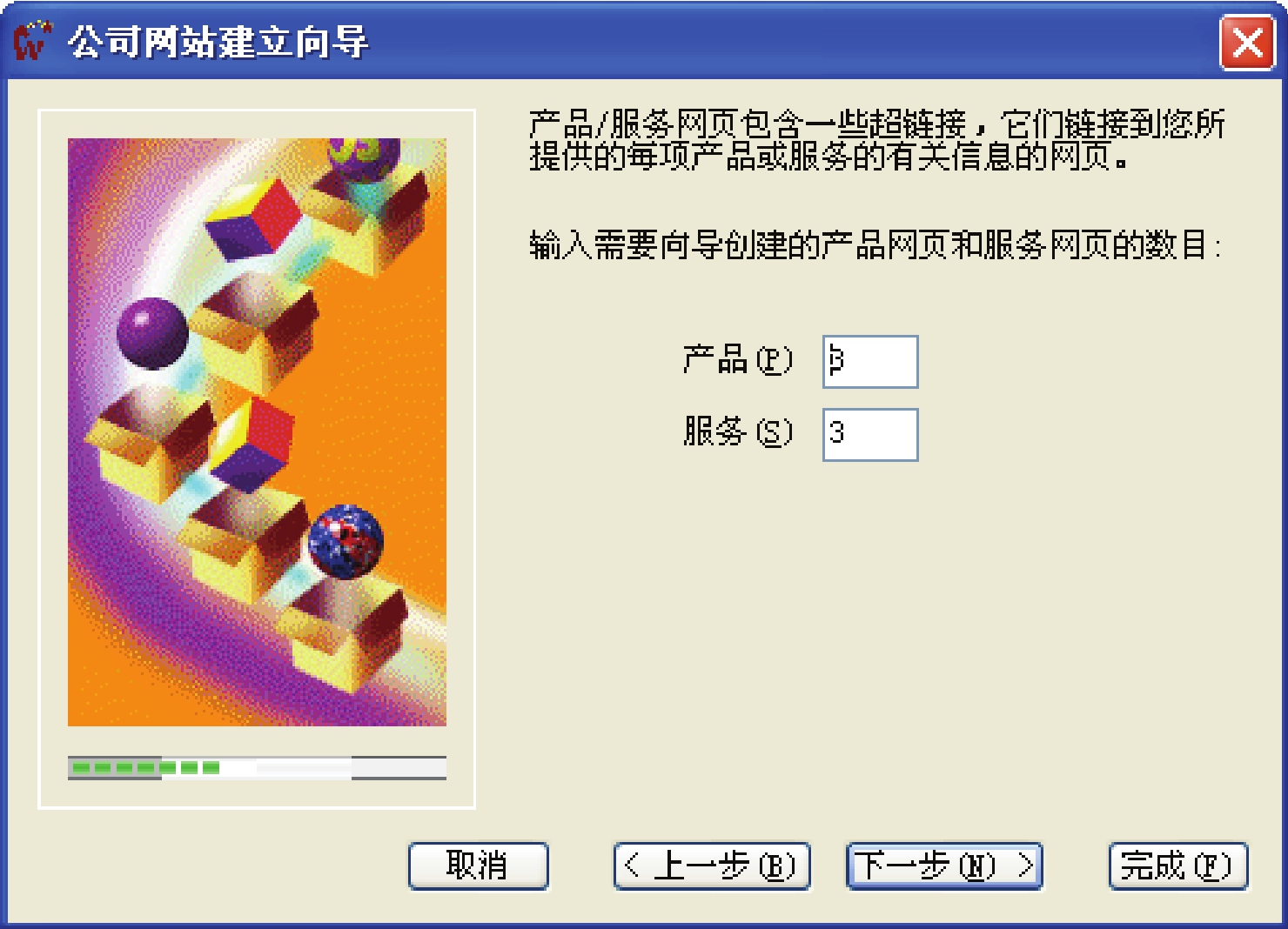
图3.1.8 “公司网站建立向导”对话框(四)
(9)单击“下一步”按钮,弹出“公司网站建立向导”对话框(五),如图3.1.9所示。在该对话框中要求用户确定需要向导创建的产品网页和服务网页的页数。
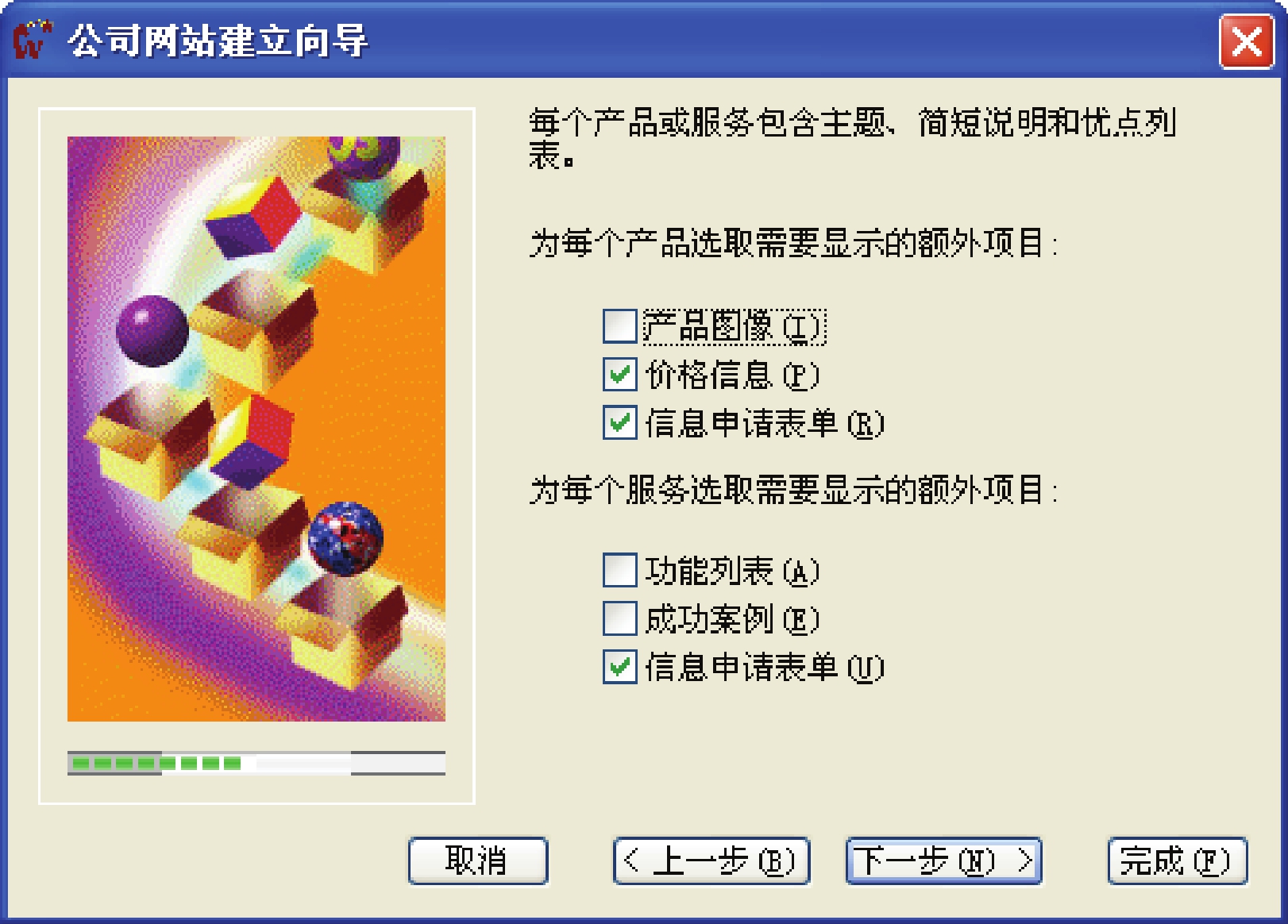
图3.1.9 “公司网站建立向导”对话框(五)
(10)单击“下一步”按钮,弹出“公司网站建立向导”对话框(六),如图3.1.10所示。在该对话框中要求用户选择每个产品或服务要包含的主题、简短说明和优点列表。
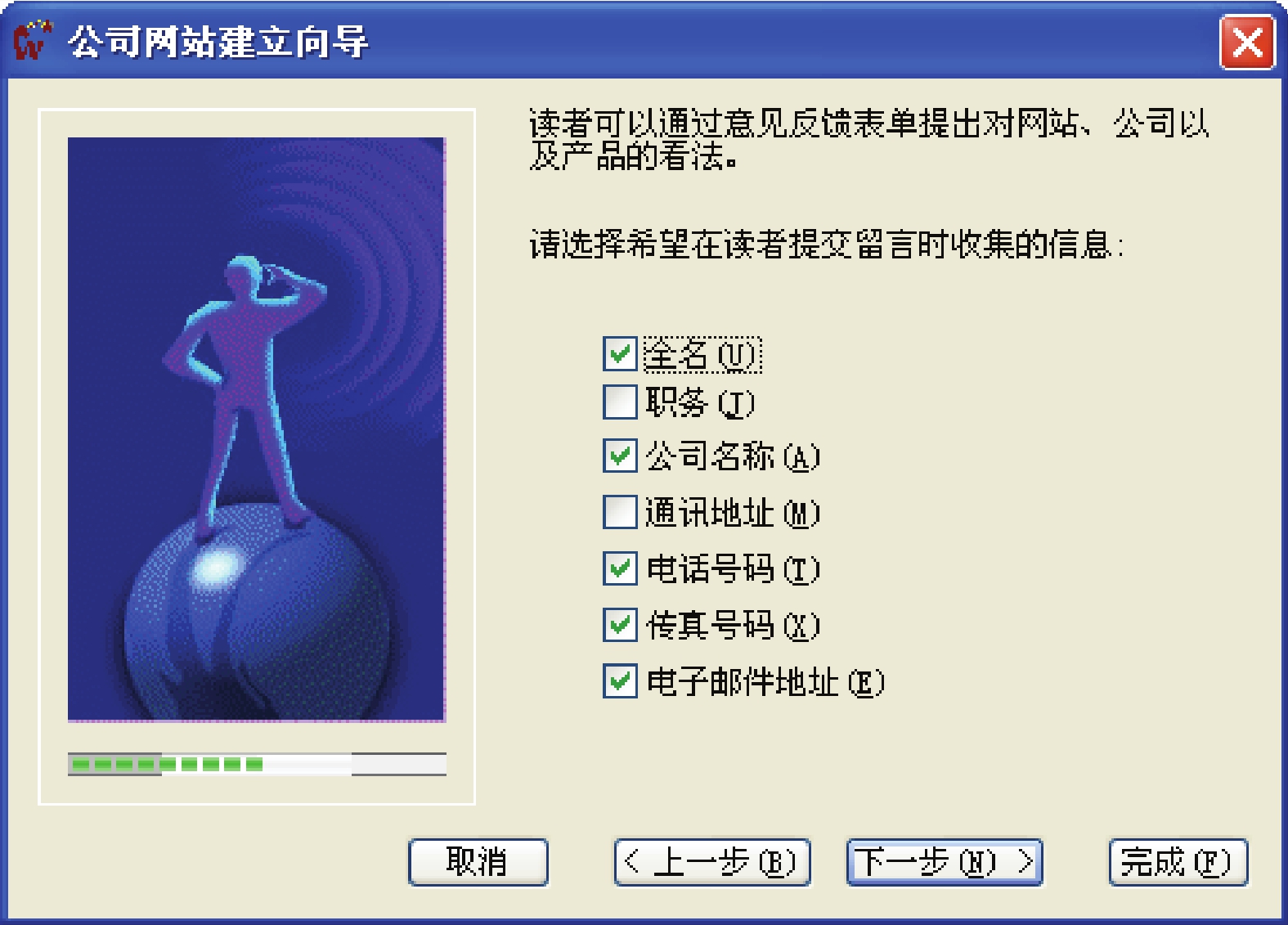
图3.1.10 “公司网站建立向导”对话框(六)
(11)如果用户在“公司网站建立向导”对话框(二)(见图3.1.6)中选中“意见反馈表单”复选框,单击“下一步”按钮,将弹出“公司网站建立向导”对话框(七),如图3.1.1 1所示。在该对话框中设置用户所需要提交的个人信息。
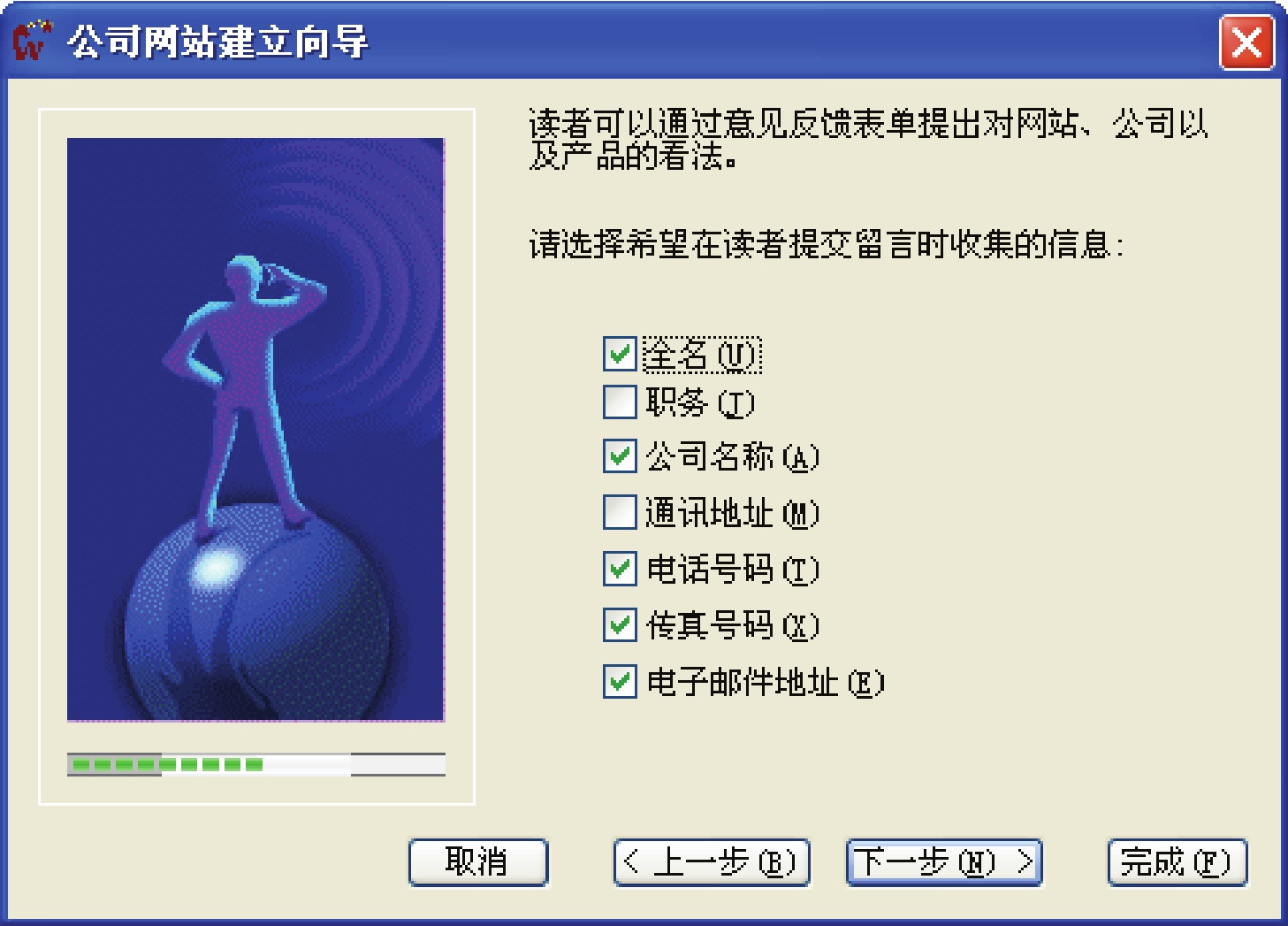
图3.1.11 “公司网站建立向导”对话框(七)
(12)单击“下一步”按钮,将弹出“公司网站建立向导”对话框(八),如图3.1.12所示。询问用户是否希望反馈文件与数据库和电子表格程序兼容,默认情况下选中“是,使用Tab分隔格式”单选按钮。(www.daowen.com)
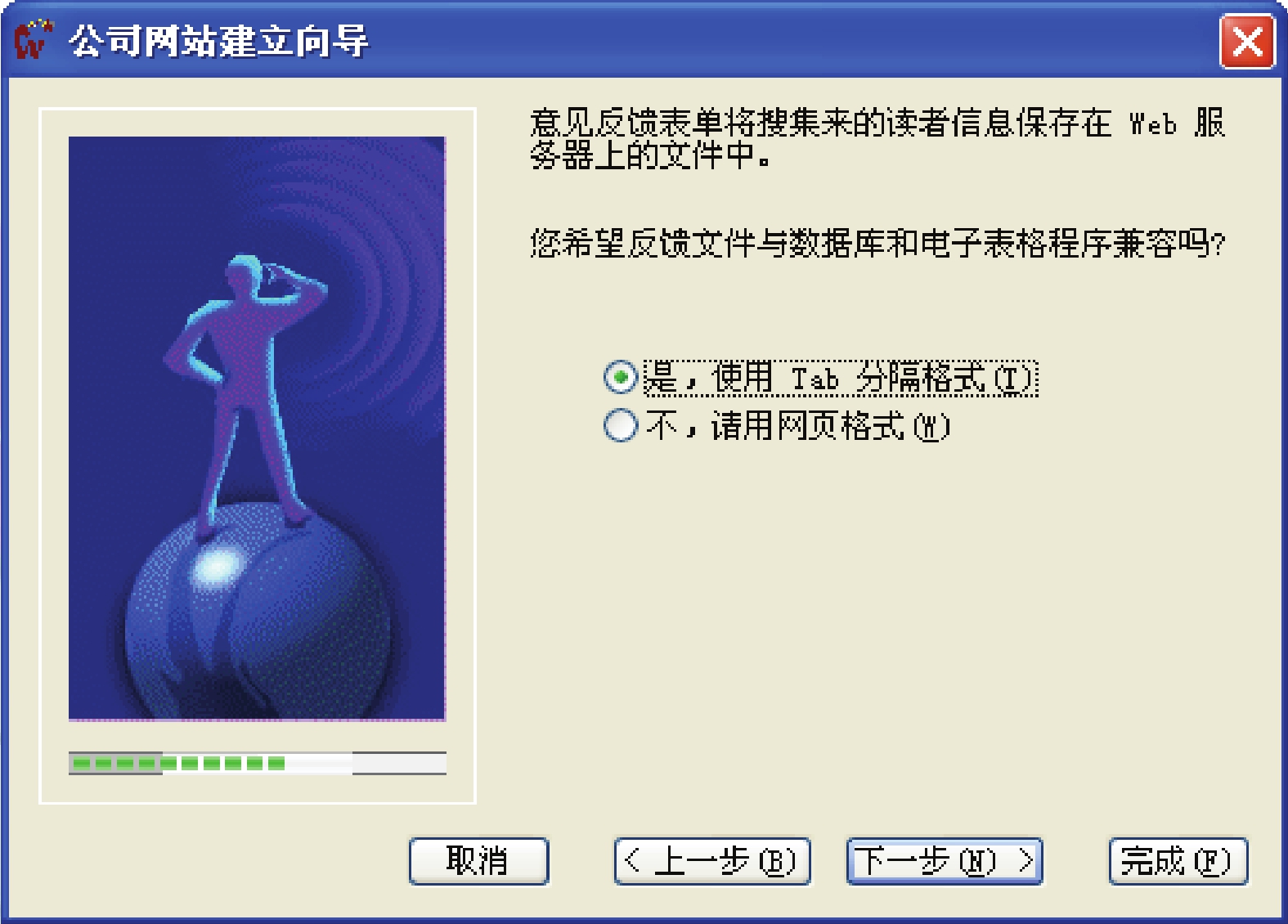
图3.1.12 “公司网站建立向导”对话框(八)
(13)如果用户在“公司网站建立向导”对话框(二)(见图3.1.6)中选中“目录”复选框,单击“下一步”按钮,将弹出“公司网站建立向导”对话框(九),如图3.1.13所示。该对话框要求用户确定目录网页的一些基本特征。
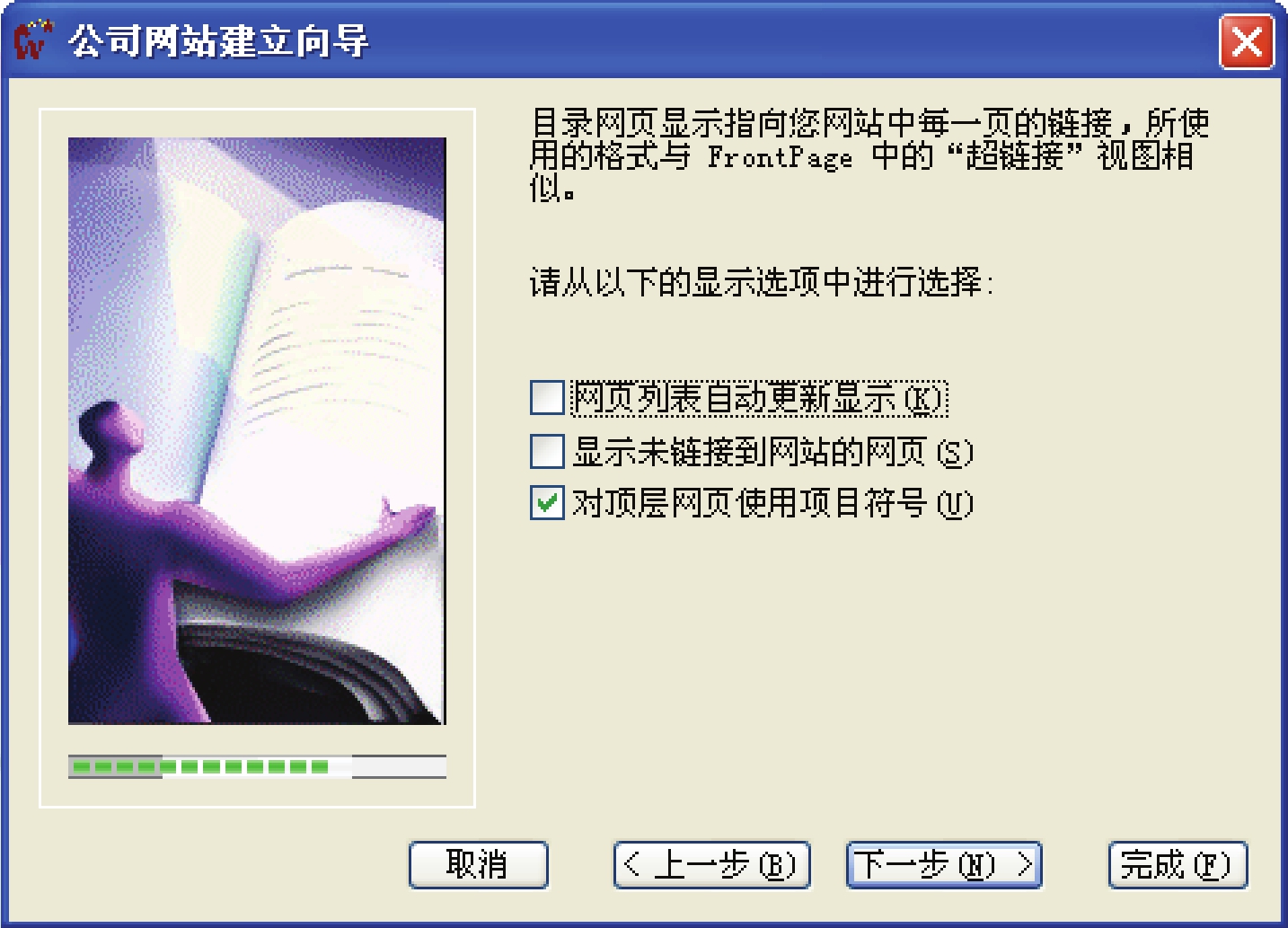
图3.1.13 “公司网站建立向导”对话框(九)
(14)单击“下一步”按钮,将弹出“公司网站建立向导”对话框(十),如图3.1.14所示。用户可在该对话框中选择在网页的顶端和网页底端所显示的内容。
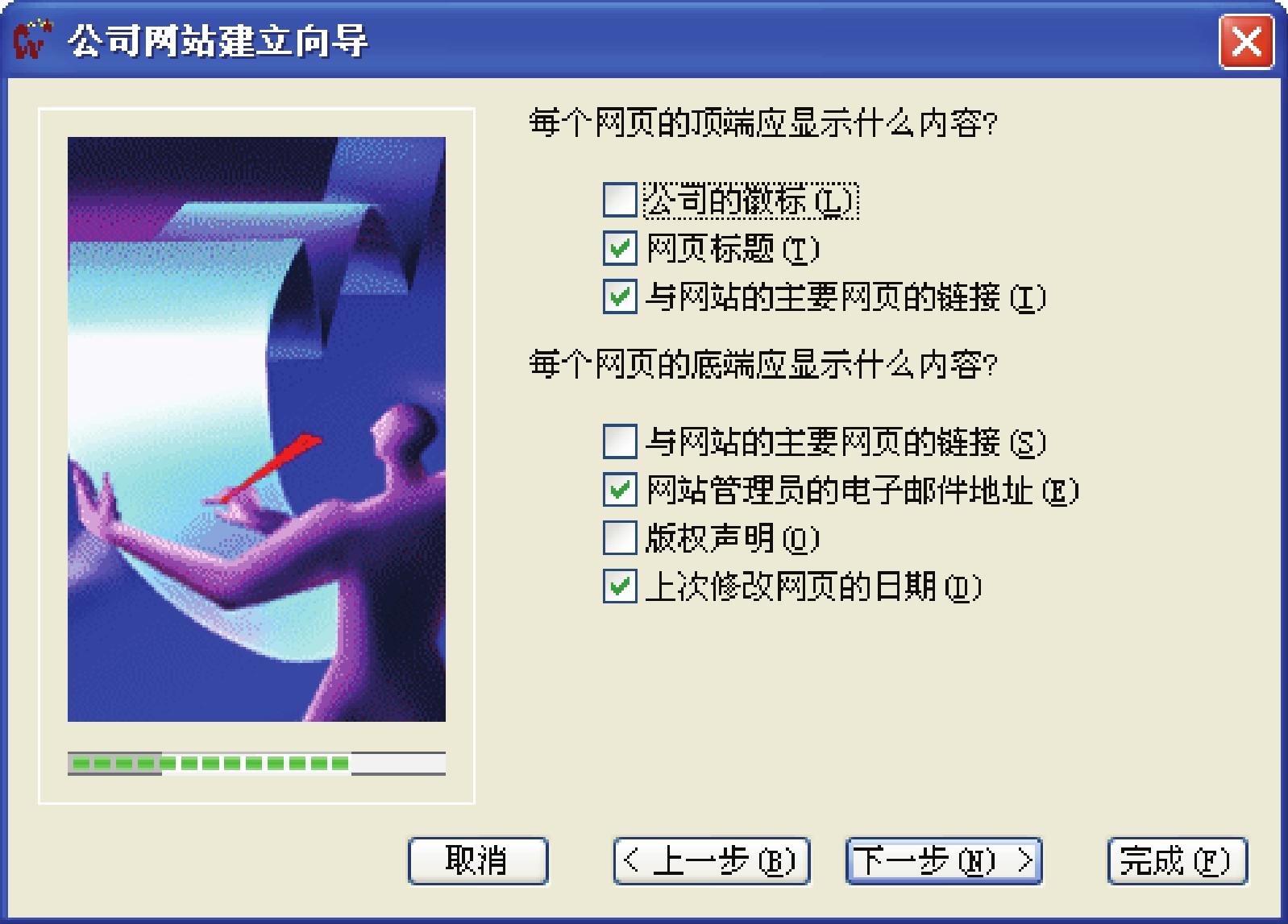
图3.1.14 “公司网站建立向导”对话框(十)
(15)单击“下一步”按钮,将弹出“公司网站建立向导”对话框(十一),如图3.1.15所示。询问用户是否要在待续的网页加上一个特殊的图标,表示该网站尚在建设中,默认情况下选中“是”单选按钮。
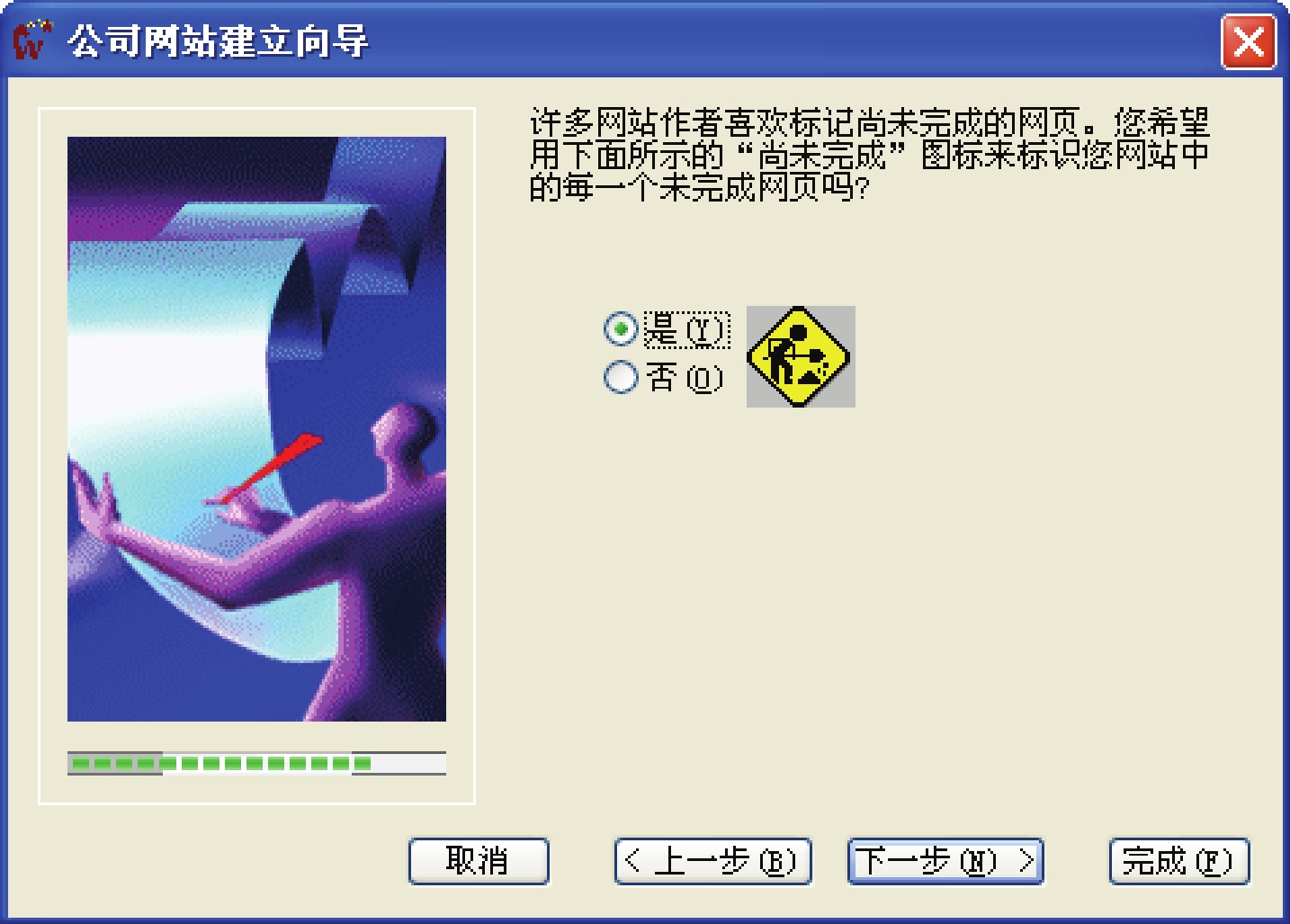
图3.1.15 “公司网站建立向导”对话框(十一)
(16)单击“下一步”按钮,将弹出“公司网站建立向导”对话框(十二),如图3.1.16所示。在该对话框中填写有关公司的信息,例如公司的全称、简称和公司所在的地址等。
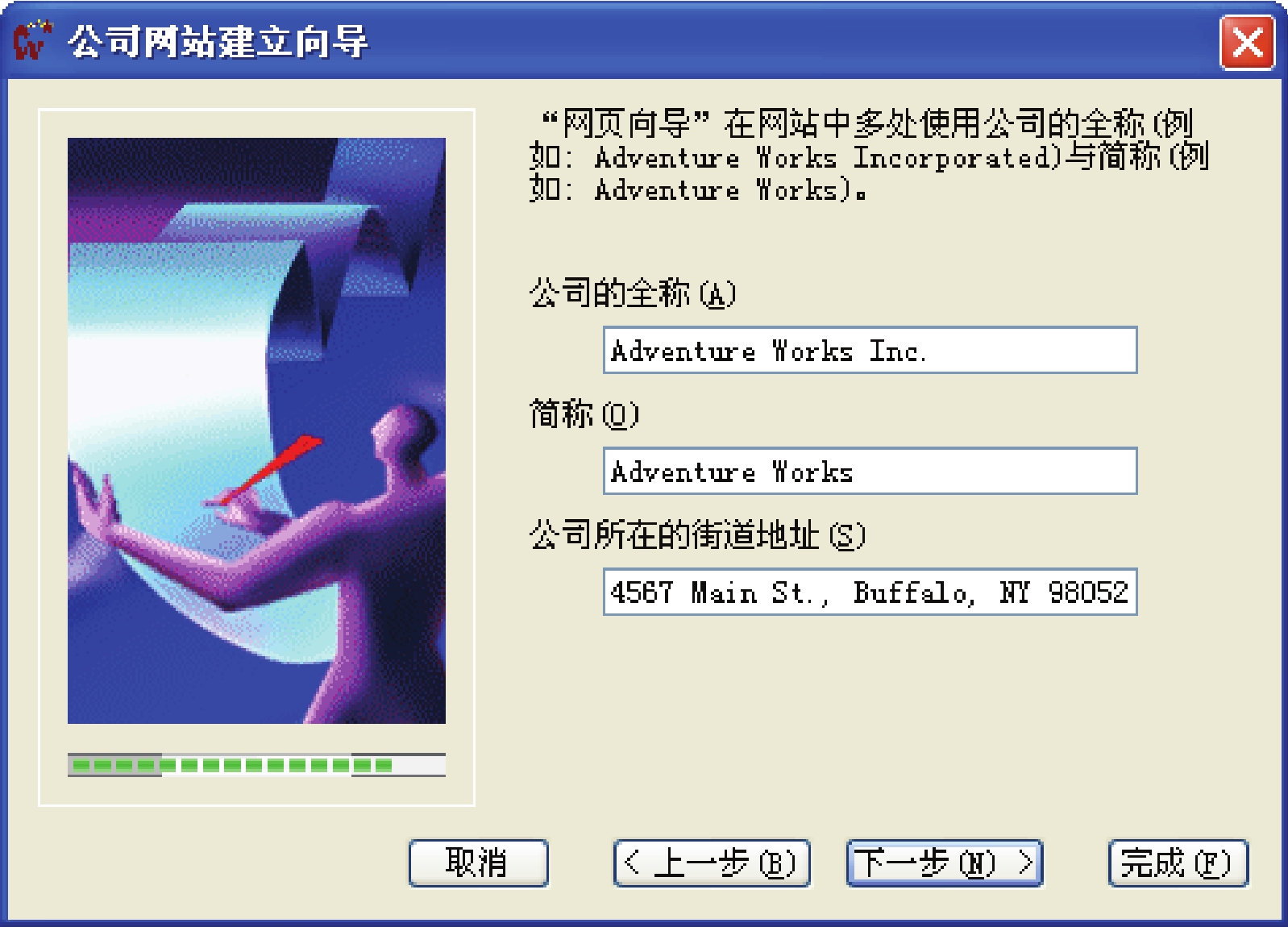
图3.1.16 “公司网站建立向导”对话框(十二)
(17)单击“下一步”按钮,将弹出“公司网站建立向导”对话框(十三),如图3.1.17所示。在该对话框中继续填写公司的详细联系信息,设置完成后,这些联系信息将显示在该站点的每一个网页上。
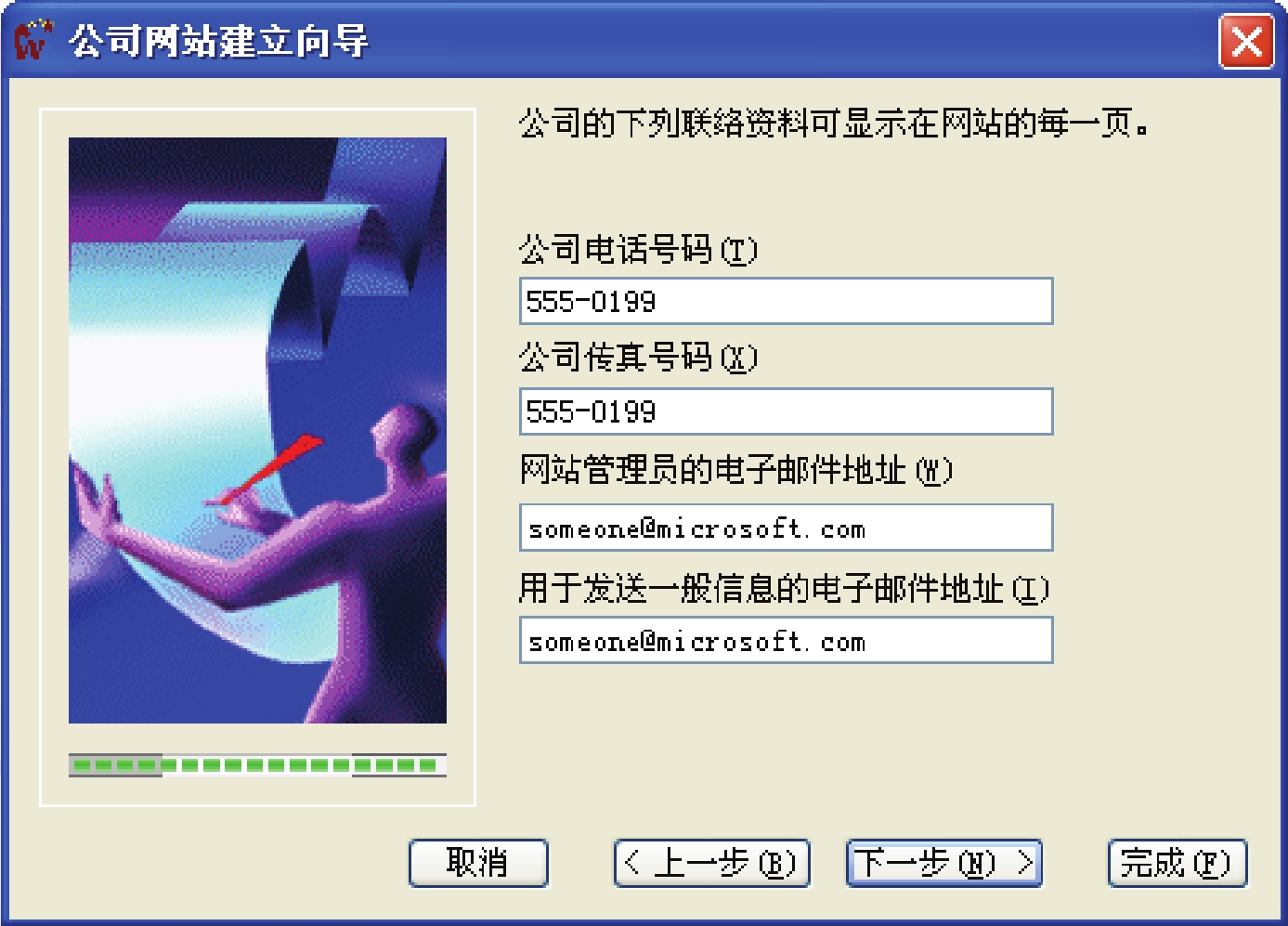
图3.1.17 “公司网站建立向导”对话框(十三)
(18)单击“下一步”按钮,将弹出“公司网站建立向导”对话框(十四),如图3.1.18所示。
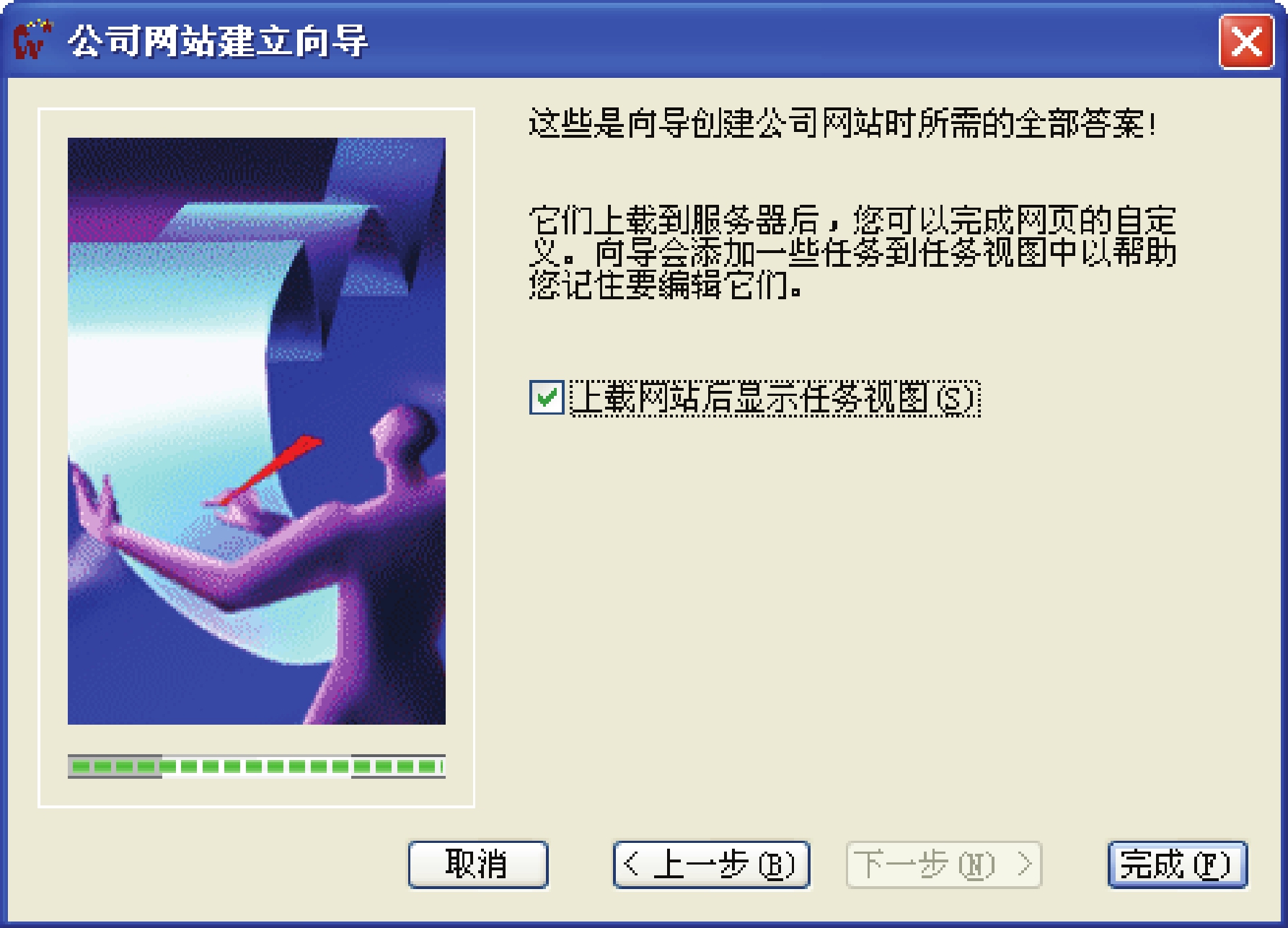
图3.1.18 “公司网站建立向导”对话框(十四)
(19)单击“完成”按钮,FrontPage 2003以用户提供的信息填充公司展示站点并存储这个站点。并且根据用户的设置,把站点存储到服务器或者是本地计算机中。得到的“公司展示向导”站点的任务列表如图3.1.19所示。
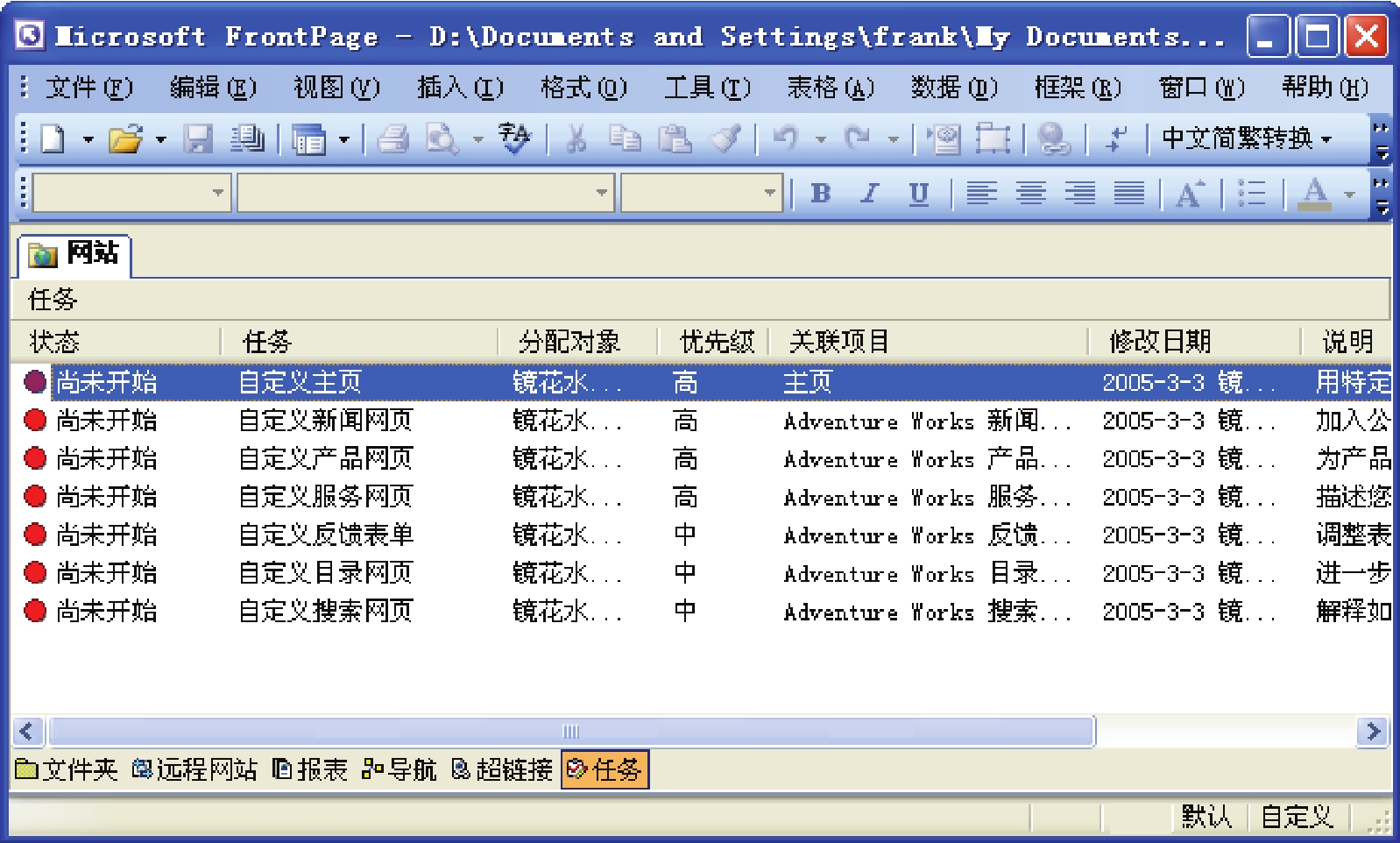
图3.1.19 “公司展示向导”站点任务列表
提示:如果用户在设置过程中对上一步的设置不是很满意,可以单击“上一步”按钮,重新对上一步进行设置。
二、使用模板新建站点
“模板”是一种规范,一个预先设计好的网站或页面,它提供了创建网站或页面的框架,可以作为新的网站或页面的模式。用户使用模板可以方便地创建一个站点。
FrontPage 2003提供了6种创建网站的模板:只有一个网页的模板、SharePoint工作组网站、个人网站、用户支持网站、空白网站和项目网站。下面将以创建“项目网站”为例进行说明,具体操作步骤如下:
(1)启动FrontPage 2003,在菜单栏中选择“文件”→“新建”命令,打开“新建”任务窗格(见图3.1.1)。
(2)在该任务窗格中的“新建网站”选区中单击其他网站模板超链接,弹出“网站模板”对话框(见图3.1.2)。
(3)在该对话框中选中“项目网站”图标,然后单击“确定”按钮,或者直接双击该图标。
(4)系统自己创建该站点,创建完成后,得到的列表如图3.1.20所示。
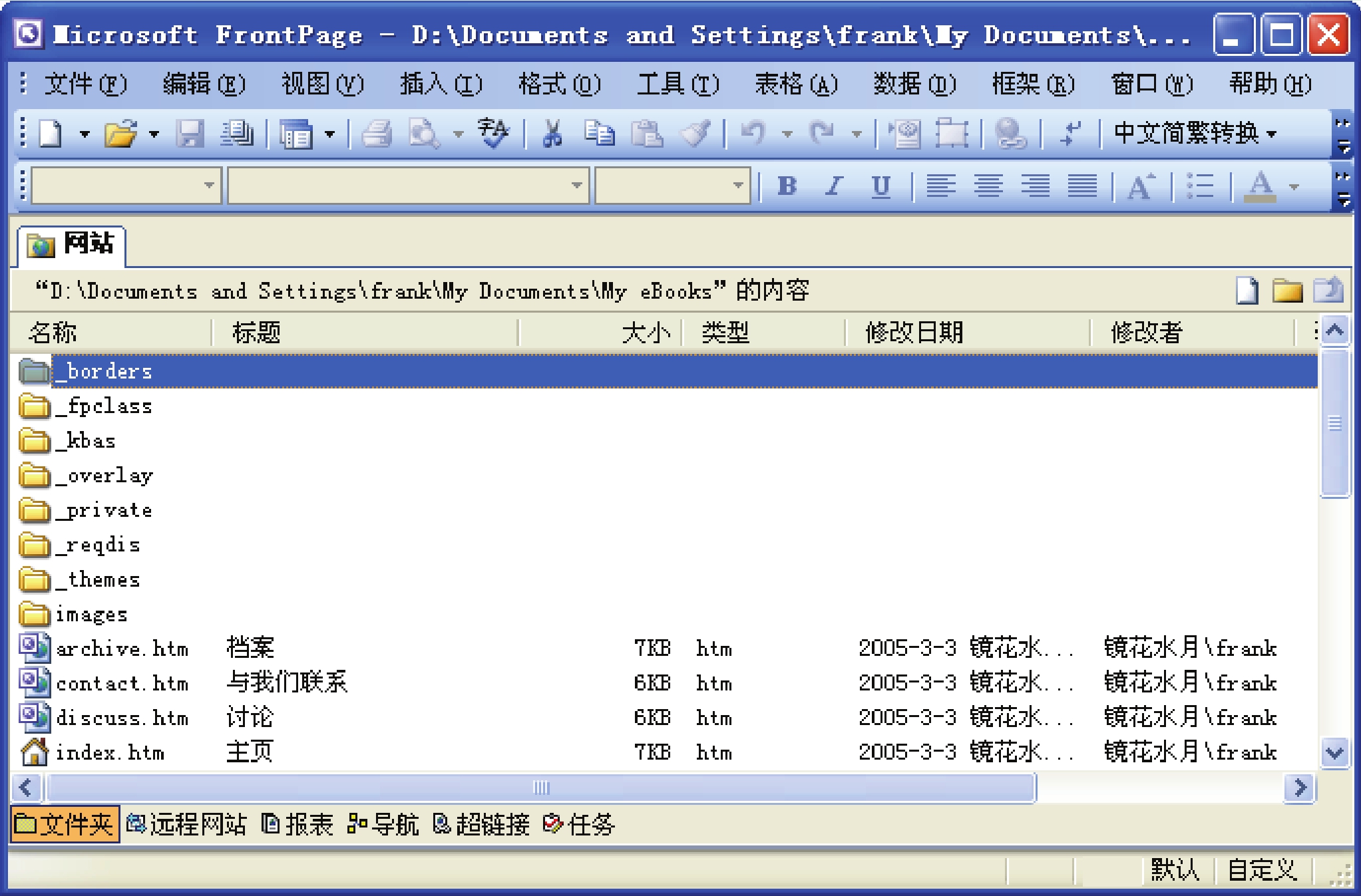
图3.1.20 使用模板创建“项目网站”站点任务列表
注意:模板和向导是不完全一样的。模板只是简单、自动地创建一系列默认的网页。而在使用向导新建网站之时,FrontPage 2003会根据需要提出若干问题让用户回答,然后根据回答创建网站。
三、创建空白站点
在FrontPage 2003中,除了使用向导和模板新建站点外,还可以创建一个空白站点。创建一个空白站点的方法很简单,在“网站模板”对话框(见图3.1.2)中选中“空白网站”图标,单击“确定”按钮,即可创建一个空白站点。
免责声明:以上内容源自网络,版权归原作者所有,如有侵犯您的原创版权请告知,我们将尽快删除相关内容。






